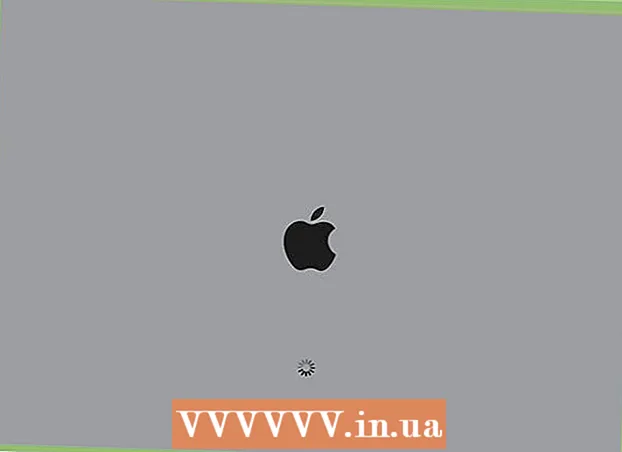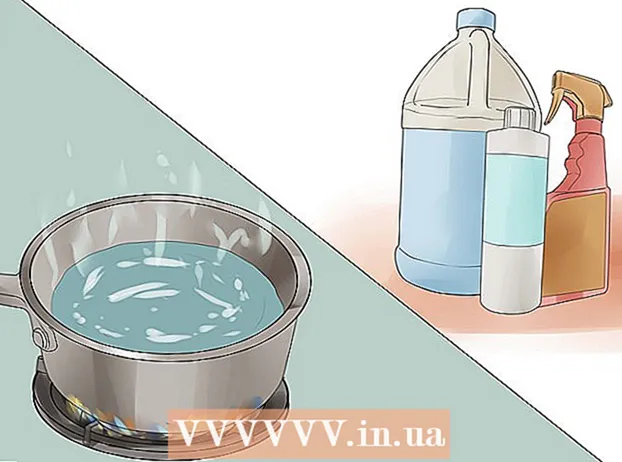Autora:
Louise Ward
Data De La Creació:
12 Febrer 2021
Data D’Actualització:
28 Juny 2024
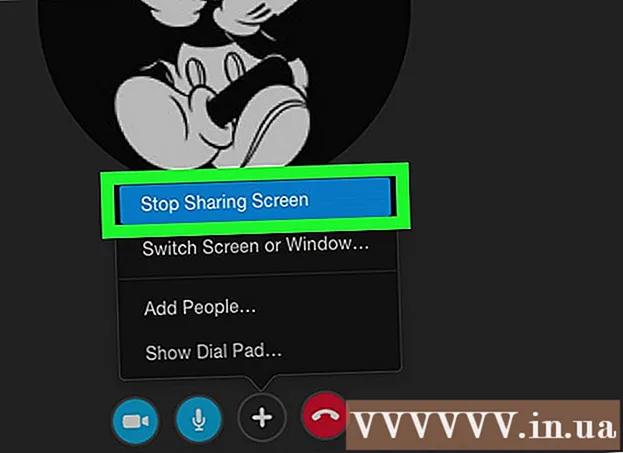
Content
Aquí teniu un article sobre com compartir la pantalla de l’ordinador amb un participant de trucades de veu o Skype. Podeu fer-ho en un ordinador Windows o Mac, però no en un dispositiu mòbil.
Passos
Skype obert. Feu clic a un programa amb una "S" blanca sobre fons blau per obrir Skype. Si s'ha desat la vostra informació d'inici de sessió, s'obrirà la pàgina d'inici de Skype.
- Si no heu iniciat la sessió, haureu d'introduir la vostra adreça de correu electrònic (o número de telèfon) registrada a Skype i la contrasenya per continuar.
- Si feu servir Windows, assegureu-vos que l'Skype que utilitzeu sigui la versió descarregada en lloc de la versió preinstal·lada al Windows.

Feu una trucada de veu o de vídeo. Seleccioneu una persona a la part esquerra de la finestra de Skype i, a continuació, feu clic a la icona de la càmera o del telèfon a l'extrem superior dret de la finestra. Això iniciarà una trucada entre la persona i tu.- Podeu compartir la pantalla durant les trucades de veu i de vídeo.
- Si sou el destinatari de la trucada, feu clic al botó Resposta (Resposta) que vulguis.

Feu clic a +. Aquesta és l'opció a la part inferior de la finestra de trucada.
Feu clic a Comparteix pantalles ... (Compartir pantalla...). Aquesta opció està disponible al menú que es mostra actualment. Apareixerà una finestra amb més opcions a la pantalla.

Seleccioneu la pantalla per compartir. Feu clic a la pantalla que vulgueu compartir amb els participants de la trucada. Si només hi ha una pantalla per compartir, només en veureu una que aparegui aquí.- També podeu fer clic al quadre de selecció Comparteix la pantalla (Comparteix la pantalla) a la part superior de la finestra que es mostra actualment i selecciona Comparteix una finestra (Compartir finestra) per seleccionar la finestra que voleu compartir.

Feu clic a Començar (Començar). Trobareu aquesta opció a sota de la finestra que es mostra actualment.
Feu clic a Deixa de compartir (Deixa de compartir) per deixar de compartir la pantalla. Aquesta és la selecció predeterminada que apareix a la cel·la de l'extrem superior dret de la pantalla, però podeu moure la casella per la pantalla. Després del clic, la pantalla deixarà de mostrar-se a l'ordinador o al dispositiu mòbil del participant de la trucada. publicitat
Consells
- Podeu compartir la pantalla amb el dispositiu mòbil, però no podeu compartir la pantalla en un dispositiu mòbil.
- Tingueu en compte el límit d’amplada de banda del servei d’Internet que utilitzeu. Només heu de compartir la pantalla quan tingueu una velocitat d’Internet adequada per fer videotrucades.
Advertiment
- La qualitat d'Internet pot provocar la congelació de les videotrucades durant un temps.
- Si utilitzeu Skype, que ve preinstal·lat a Windows, no veureu cap opció Compartir pantalles (Compartir pantalla).